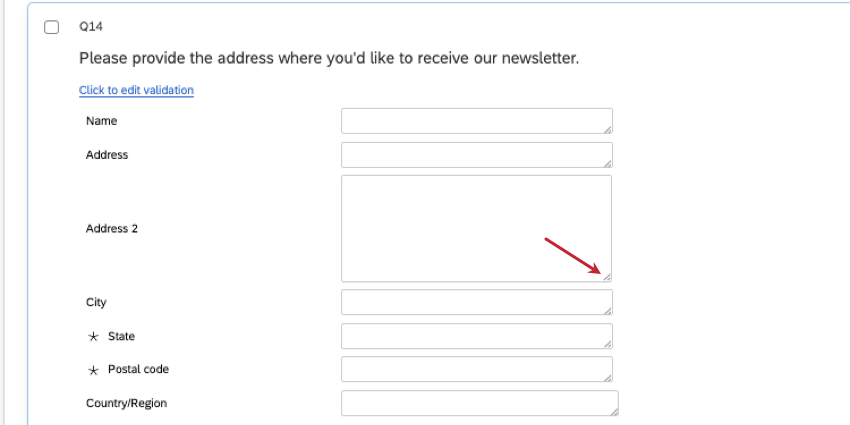Question sur les champs de formulaire
A propos des questions sur les champs de formulaire
La question du champ de formulaire fournit aux répondants plusieurs zones de saisie du texte séparées. Ce format est le plus souvent utilisé pour recueillir les coordonnées des répondants. 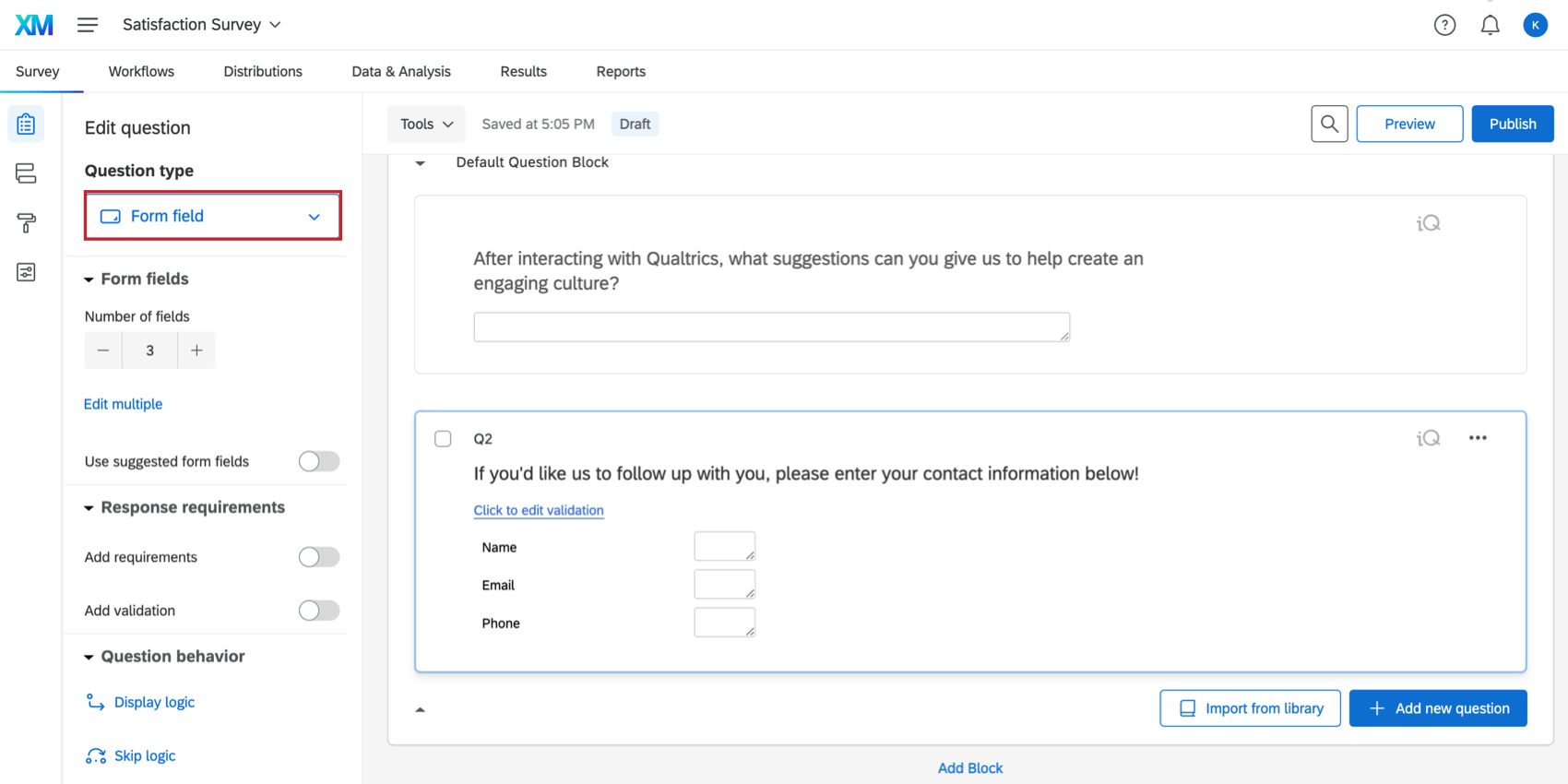
Variations
La question du champ de formulaire comporte plusieurs variantes qui modifient le nombre et le contenu des champs de formulaire. Vous pouvez accéder à ces variations sous Champs de formulaire dans le volet d’édition des questions. 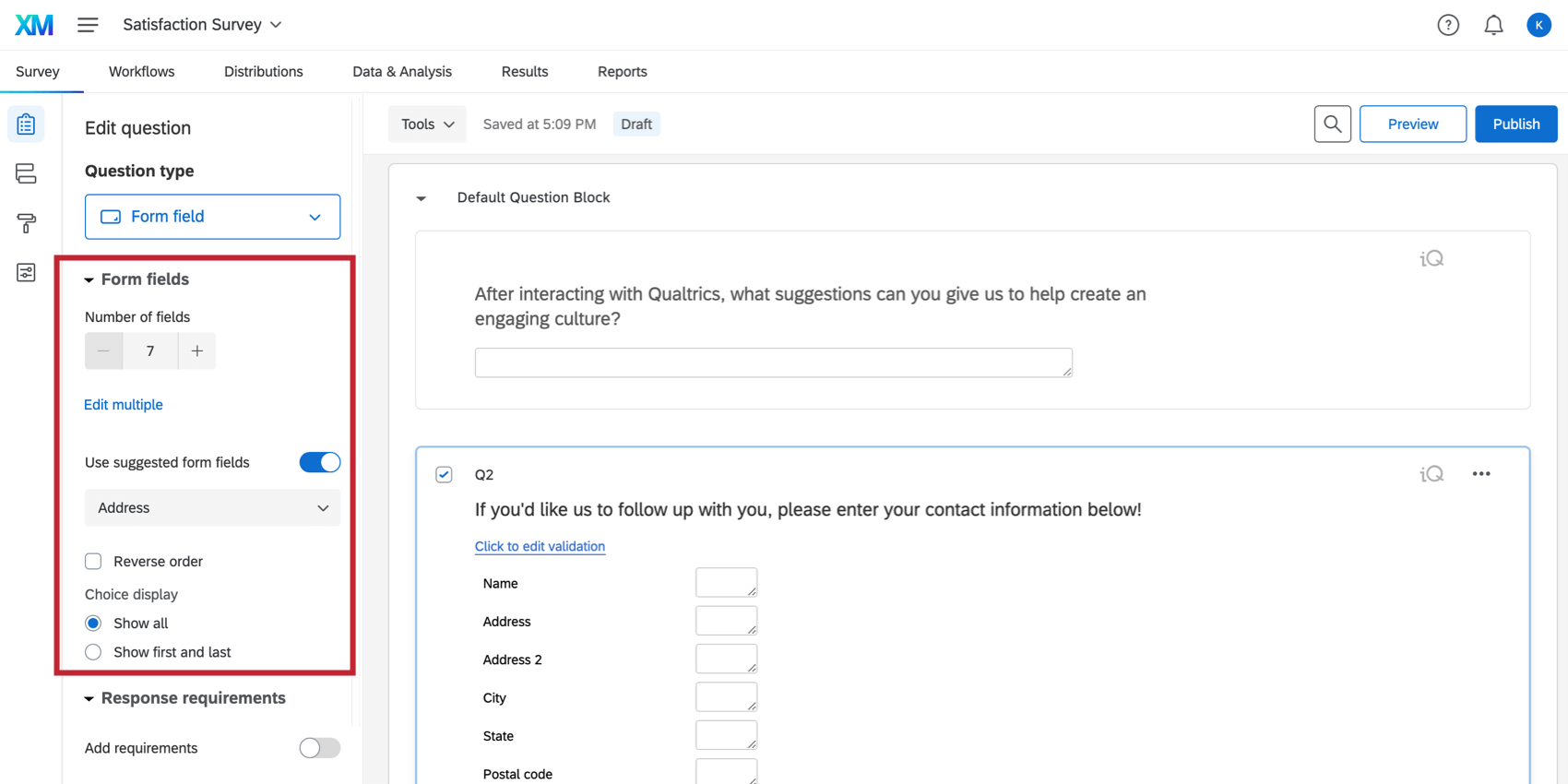
- Nombre de champs : Définissez le nombre de champs de formulaire que vous souhaitez voir apparaître dans votre question. Vous pouvez utiliser l’option Modifier plusieurs pour dresser une liste de champs, chacun étant séparé par un simple saut de ligne. Vous pouvez également cliquer directement sur un champ pour en modifier le nom, et cliquer sur Entrée / retour sur votre clavier pour ajouter d’autres champs.
- Utiliser les champs de formulaire suggérés : Actuellement, la seule option est l’adresse. Si vous sélectionnez cette option, votre question comprendra automatiquement les champs d’adresse courants, tels que le nom, la ville, l’État, le code postal et le pays/la région. Pour en savoir plus sur la modification et la mise en forme des suggestions de choix, voir Suggestions de choix.
Validation des champs de formulaire et taille des zones de texte
Chaque zone de texte d’un formulaire peut avoir des paramètres de validation du contenu qui lui sont propres. Ces paramètres de validation vous permettent de spécifier le type de données que vous souhaitez que les répondants remplissent, comme le code postal d’un certain pays, l’adresse électronique, etc.
Vous pouvez également modifier la taille de chacune des zones de texte du formulaire.
- Cliquez sur le bouton bleu Cliquez pour modifier le texte de validation.
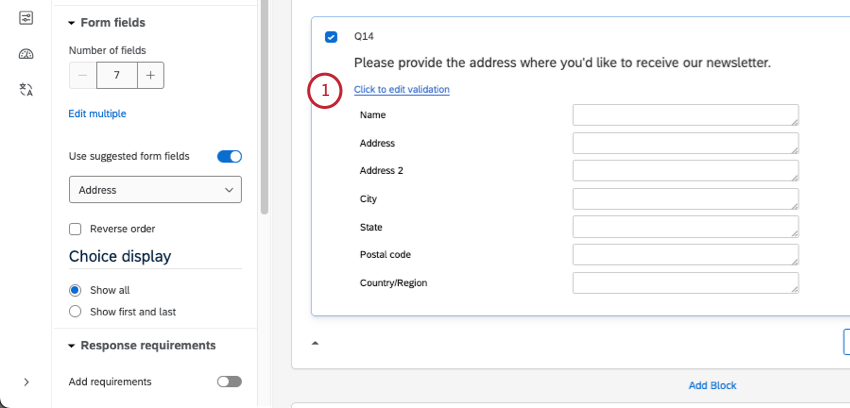
- Choisissez la taille du champ de texte. Vous avez le choix entre les options suivantes : court, long, moyen et essai.
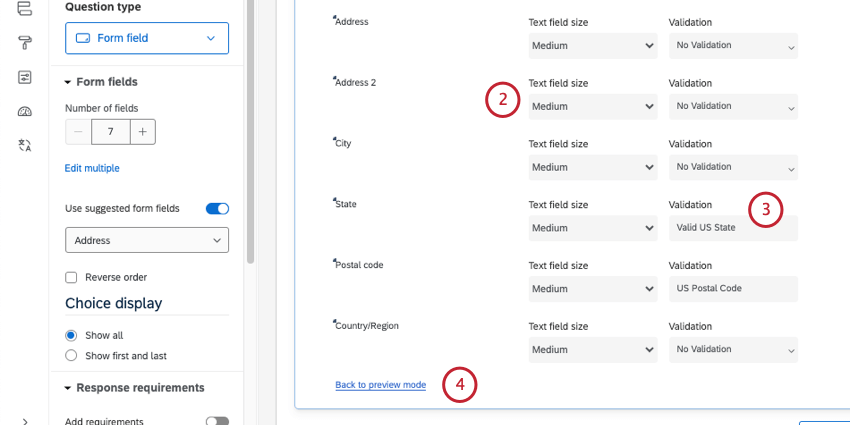 Astuce : Notez que la taille et l’apparence de votre champ de formulaire peuvent différer de ces paramètres si vous utilisez la nouvelle expérience d’enquête.
Astuce : Notez que la taille et l’apparence de votre champ de formulaire peuvent différer de ces paramètres si vous utilisez la nouvelle expérience d’enquête. - Pour chaque champ, vous pouvez sélectionner un type de validation. Voir la liste complète.
- Une fois que vous avez terminé l’édition de votre validation, cliquez sur Retour au mode aperçu.
Astuce : vous pouvez également faire glisser le coin d’un champ pour en modifier la taille. Notez que la taille et l’apparence du champ de votre formulaire peuvent varier par rapport à ce champ personnalisé si vous utilisez la nouvelle expérience Enquête.
Analyse des données
Une fois vos réponses collectées, Qualtrics propose différentes méthodes pour créer des rapports et analyser vos données.
Text iQ
Vous pouvez analyser vos réponses textuelles à l’aide de Text iq pour faire apparaître le sentiment, les sujets clés et d’autres enrichissements basés sur le contenu de vos réponses. Ces résultats peuvent ensuite être affichés dans un rapport ou un tableau de bord.
Format des données téléchargées
Chaque zone de texte de votre formulaire sera affichée comme une colonne dans les données téléchargées. Pour les questions portant sur des champs de formulaire, il y a plusieurs zones de texte et donc plusieurs colonnes.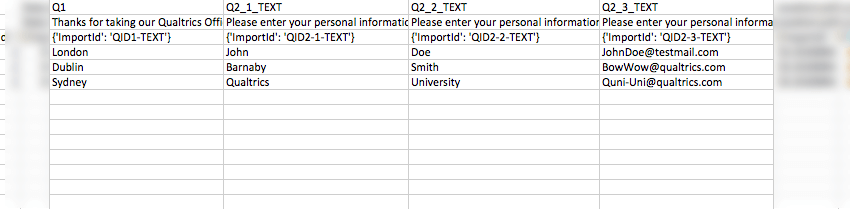
Rapports sur les données du formulaire
Les champs de formulaire peuvent utiliser tous les mêmes widgets et visualisations que la saisie du texte. Pour plus de détails, voir Saisie du texte Analyse sémantique.